Hvis du er en bruker av iPhone, iPad eller iPod, må du føle deg veldig kjent med iTunes. iTunes er en må-ha-app som kan hjelpe deg med å overføre iOS-data, organisere, sjekke og spille av mediefiler, oppgradere iOS-versjon og mer. Så lenge du fremdeles bruker en iOS-enhet, kan du knapt klare deg uten den. Så det vil være veldig frustrerende hvis det er noe galt med iTunes, spesielt iPhone er deaktivert for å koble til iTunes.
Har du noen gang fått tilgang til problemet som iPhone ikke kunne koble til iTunes? Vet du hvordan du kobler iPhone til iTunes? Dette frakoblingsproblemet kan føre til fullt tap av data i iOS-enheten. Du bør være mer oppmerksom på det. I dette innlegget vil vi vise deg hvordan du kobler iPhone til iTunes, og viser deg en enkel måte å fikse iPhone som sitter fast ved å koble til iTunes. Bare fortsett å lese for å finne det beste svaret.
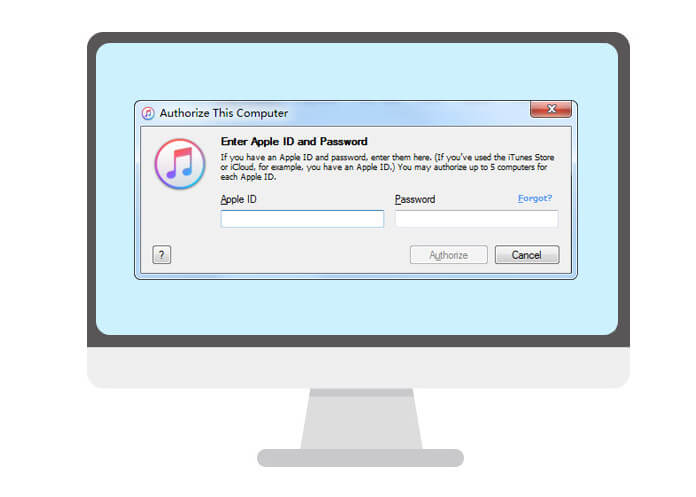
Når iPhone / iPad / iPod er deaktivert, kobler du til iTunes, kan du prøve mange metoder for å bringe den til normal tilstand. Apple foreslår at du starter telefonen på nytt for å bli kvitt deaktivert kobling til iTunes-problemet. For å gjøre det, kan du ta den neste guiden.
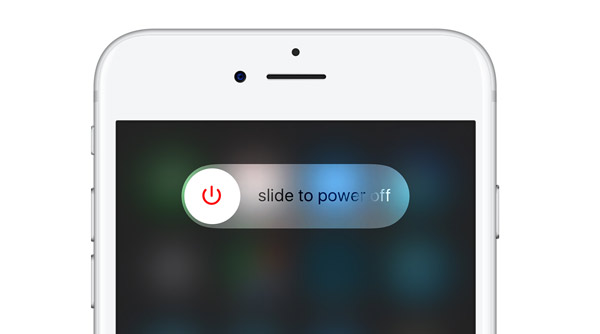
Trinn 1Fortsett å trykke på "Power" -tasten på iPhone til du ser "slide to power off" vises på skjermen.
Trinn 2Skyv for å slå av iPhone-en din.
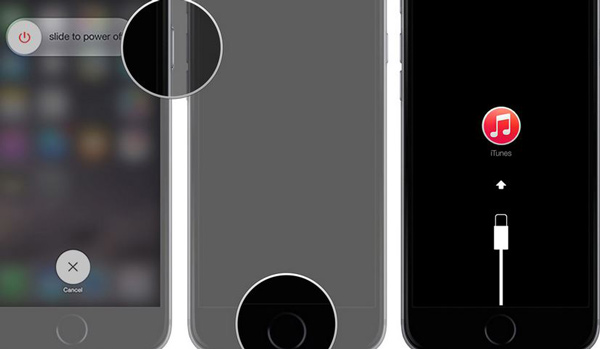
Trinn 1Start den nyeste iTunes på datamaskinen og koble iPhone til den med USB-kabel.
Trinn 2Fortsett å trykke på "Hjem" og "Power" -tastene samtidig til iTunes-ikonet vises.
Trinn 3Trykk på "Gjenopprett" på skjermen for å starte iPhone på nytt.
Merk: I tilfelle tap av data, bør du ta sikkerhetskopi av iOS-data før du starter iPhone på nytt. Du kan stole på den brukervennlige iOS-overføring for å sikkerhetskopiere iPhone, selv for den låste iOS-enheten.
Her er en video, og du kan lære mer om dette nyttige verktøyet.


Etter at du har startet på nytt, kan det hende at du må be om profesjonell hjelp hvis din iPhone fremdeles sitter fast på deaktivert koble til iTunes. Her anbefaler vi inderlig den mektige iOS System Recovery for å hjelpe deg med å fikse problemet "iPhone kan ikke koble til iTunes". Først bør du laste ned gratis og installere det på datamaskinen.
Trinn 1Start iOS System Recovery

Etter nedlasting, installer og kjør dette iOS-systemgjenopprettingsprogramvaren på datamaskinen din. Koble din iPhone til den med USB-kabel. Klikk på "Flere verktøy" i venstre kolonne, og klikk deretter på "iPhone-systemgjenoppretting"> "Start" -knappen for å begynne å fikse problemet "iPhone sitter fast på koble til iTunes".
Trinn 2Sett iPhone i Gjenoppretting / DFU-modus

Klikk på "Spørsmål" -knappen og følg guiden for å gjøre din iPhone om til gjenopprettingsmodus eller DFU-modus.
Trinn 3Fix iPhone deaktivert koble til iTunes

Velg riktig iPhone-modell, og klikk deretter "Last ned" for å laste ned den reparerte enhetens plug-in. Når plugin-nedlastingen er fullført, kan denne programvaren automatisk begynne å gjenopprette iOS-systemet.
Når hele prosessen er fullført, kan du koble din iPhone til iTunes på nytt for å sjekke om problemet er løst. Forsikre deg om at du kjører den nyeste versjonen av iTunes på PC / Mac.
I denne artikkelen snakker vi hovedsakelig om hvordan du kobler iPhone til iTunes. Hvis du står overfor situasjonen når din iPhone er deaktivert, kobler du til iTunes, kan du bruke de anbefalte metodene for å løse problemet.
Du kan lære trinnene fra videoen nedenfor:

